Reklama
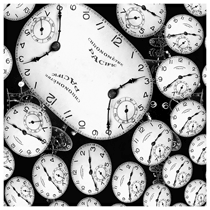 Czas ”¦ to pojedyncze czteroliterowe słowo jest naszą największą sprzecznością. Dziś bardziej niż kiedykolwiek jest to synonim wydajności. Internet mógł skasować odległości, ale nie skasował zegara. Strefy czasowe pozostają stałe.
Czas ”¦ to pojedyncze czteroliterowe słowo jest naszą największą sprzecznością. Dziś bardziej niż kiedykolwiek jest to synonim wydajności. Internet mógł skasować odległości, ale nie skasował zegara. Strefy czasowe pozostają stałe.
Wiadomość e-mail wysłana przeze mnie do odbiorcy na całym świecie potrzebuje sekundy na wylądowanie w swojej skrzynce odbiorczej, ale czy dotarła na czas? Zwłaszcza jeśli mój kontakt otrzyma codzienną liczbę e-maili, chciałbym, aby mój ważny e-mail wylądował, gdy jest on najbardziej skłonny do czytania i odpowiadania na nie. E-mail przybywający o północy zostanie zakopany pod innymi, które dotrą następnego dnia rano. Czyż nie wszyscy mamy zwyczaj pomijania wiadomości e-mail, gdy mamy ich dużo?
Dlatego chciałbym poznać dokładną porę dnia dla mojego odbiorcy, który jest na wschodnim wybrzeżu Stanów Zjednoczonych, podczas gdy wysyłam mu wiadomość e-mail z Indii. Mając to na uwadze, przyjrzę się kilku sposobom, jak to zrobić za pomocą narzędzi do konwertowania stref czasowych w niektórych klientach / usługach e-mail, z których zwykle lubimy korzystać.
Konwerter strefy czasowej nadawcy w Gmailu
Kilka miesięcy temu Gmail udostępnił nową funkcję eksperymentalnego laboratorium o nazwie Strefa czasowa nadawcy które mogą uratować cię przed przebudzeniem dziewczyny o niewłaściwej porze nocy. Nagłówki wiadomości zwykle zawierają także informacje o czasie wysyłki i strefie czasowej. Gmail po prostu tłumaczy greckie na przyjazne dla użytkownika ikony.
- Zaloguj się do swojego konta Gmail i kliknij Ustawienia - Labs (Ewentualnie kliknij małą zieloną ikonę kolby w prawym górnym rogu.)
- Przewiń do połowy strony i włącz Strefa czasowa nadawcy funkcja laboratorium. Zapisz swoje zmiany.

- Dla każdego e-maila zobaczysz małą zieloną ikonę telefonu lub czerwoną. Zielone ikony są dla tych nadawców, którzy prawdopodobnie nie śpią (tj. Czas letni od 9:00 do 18:00). Czerwone są dla tych, którzy mogliby wyjść z urzędu lub być nieosiągalni.
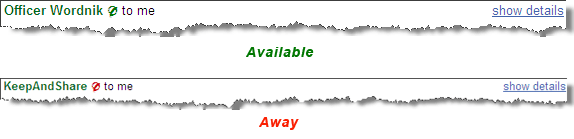
- Aby uzyskać więcej pomocy, kliknij przycisk Pokaż szczegóły link znajduje się w prawym górnym rogu treści wiadomości e-mail. Nagłówek wiadomości e-mail wyświetla się czas nadawcy i Obecny czas tam w jego strefie czasowej.

Jeśli informacje o strefie czasowej nie są dołączone do wiadomości e-mail, funkcja laboratorium nie wyświetli ikon.
FoxClocks dla Mozilla Thunderbird
Chociaż Dodatek Mozilla Thunderbird 10 dodatków Must-Have Thunderbird (+ 25 więcej)Thunderbird żyje dalej. Ten stacjonarny klient poczty e-mail rozwija się dzięki wielu opcjom dostosowywania. Te niezbędne dodatki Thunderbirda pomogą Ci w pełni je wykorzystać. Czytaj więcej nie podaje strefy czasowej nadawcy dla każdego e-maila, instalacja pozwala skonfigurować zegary dla każdej części świata i wyświetlać je z Thunderbird pasek stanu. Najlepszą cechą tego rodzaju konwertera stref czasowych jest to, że możesz także nadać każdemu zegarowi unikalny kolor lub zmienić kolor w określonych godzinach. Na przykład ustaw zielony na odpowiedni czas, aby skontaktować się z kimś ze wschodniego wybrzeża USA
- Zainstaluj FoxClocks [już niedostępne] ze strony dodatków Mozilla. Szczegółowy zestaw instrukcji jest dostępny na stronie Witryna programisty FoxClocks.
- Użyj Wybór strefy przeglądać i wybierać strefy czasowe.

- Użyj Dodaj jako ”¦ przycisk, aby wybrać strefę czasową i dostosować ją, nadając jej własną nazwę. Na przykład nazwa twojego kontaktu.
- Kliknij dwukrotnie strefę czasową / nazwę niestandardową w Lista obserwacyjna wywołuje Właściwości lokalizacji okno. Tutaj możesz skonfigurować FoxClocks, aby wyświetlały inny kolor dla określonego okresu w tej strefie czasowej. Na przykład wybierz zielony dla zakresu czasowego, gdy myślisz, że można się z kimś skontaktować.
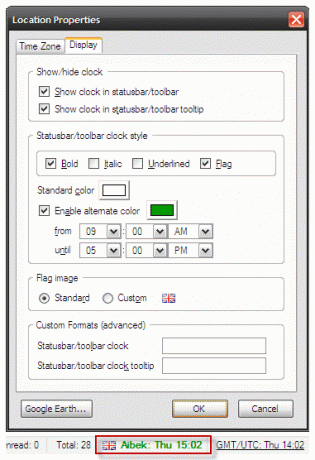
Jeśli korzystasz z Thunderbirda, koniecznie sprawdź nasze Ściągawki 10 podstawowych kart do ściągnięcia Czytaj więcej !
Strefa czasowa nadawcy dla Microsoft Outlook
Ta pomocna 1,2 MB wtyczka do programu Outlook odczytuje znacznik czasu wiadomości e-mail i pokazuje różnicę w porównaniu z czasem lokalnym. Po otwarciu wiadomości w programie Outlook wtyczka wyświetla aktualny czas lokalny nadawcy, różnica w twoich strefach czasowych i czas od wysłania wiadomości. Ta bezpłatna wtyczka instaluje się w mgnieniu oka i wymaga zerowej konfiguracji. Wszystko, co musisz zrobić, to zdecydować, czy to właściwy czas, aby wysłać odpowiedź.
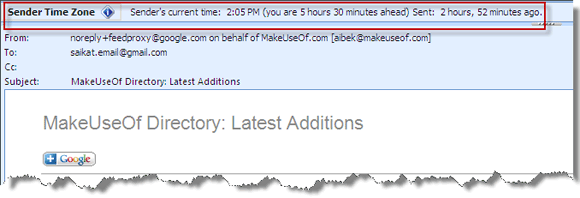
Darmowa wtyczka jest kompatybilna z Microsoft Outlook 2007, Outlook 2003, Outlook XP (2002) i Outlook 2000 i można ją pobrać z tutaj.
Możesz oczywiście zapomnieć o tym wszystkim i obliczyć lokalny czas nadawcy w swojej głowie lub skorzystać z usługi online i odczytać zegar. Z pewnością stanie się to niewygodnym nawykiem. Łatwiejszym sposobem może być wypróbowanie usług, które właśnie wymieniłem.
Czy masz inny sposób oszacowania różnicy czasu dla swojego klienta e-mail? Dodaj komentarz na temat tego, jak robisz matematykę, a nawet jeśli uważasz to wszystko za stratę czasu.
Źródło obrazu: FJTU
Saikat Basu jest zastępcą redaktora ds. Internetu, systemu Windows i wydajności. Po usunięciu brudu MBA i dziesięcioletniej kariery marketingowej pasjonuje go pomaganie innym w doskonaleniu umiejętności opowiadania historii. Szuka brakującego przecinka Oxford i nie znosi złych zrzutów ekranu. Ale pomysły dotyczące fotografii, Photoshopa i produktywności uspokajają jego duszę.


